Descompacte o arquivo em anexo, entre na pasta com0com e rode o executável da pasta 64bits (compatível com o sistema).
Senha: urano
Após ir no inicializar do Windows > com0com > Setup Command Prompt Rodar os comandos abaixo para transformar as portas criadas CNCA0 e CNCB0 para COM2 e COM3.

Caso dê erro no comando informando que a porta não está disponível é só trocar a numeração da mesma. Ex: COM1, COM4, COM5...
command> change CNCA0 PortName=COM2
command> change CNCB0 PortName=COM3
Configurado a porta, volte no inicializar e clique em Setup. Marque as duas primeiras opções, tanto de uma porta quanto da outra e Apply.
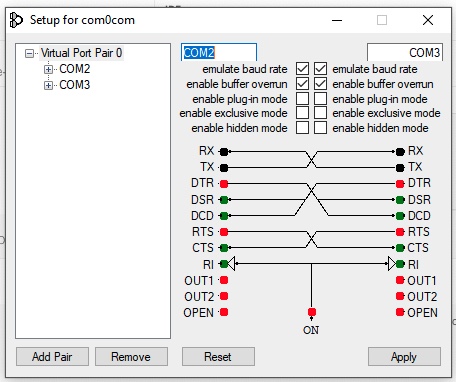
Abra o simulador que tem dentro da pasta descompactada, escolha o protocolo UP POP e configure a porta da balança. Clique em Abrir após configurar.

Entre no Etrade e vá nas configurações de impressora para configurar a balança. Lembrando que a porta que será usada para teste não será a mesma configurada no emulador (no caso COM2).
No E-Trade você deve configurar a porta COM3 no simulador configure a porta COM2.